
अपने Mac पर अंतर्निहित सहायता का उपयोग करें
आपके मैक के Finder और अधिकांश ऐप मेनू बार में एक सहायता मेनू हैं ताकि आप आसानी से macOS, Mac, और आपके द्वारा उपयोग किए जा सकने वाले ऐप्स के बारे में जानकारी प्राप्त कर सकें।
नुस्ख़ा : यदि आप प्रयोगकर्ता इंटरफ़ेस में सहायता बटन ![]() देखते हैं—उदाहरण के लिए, प्राथमिकता पेन या डायलॉग में—तो स्क्रीन पर दिखाई देने वाले पेन या डायलॉग से संबंधित विकल्पों और क्रियाओं के बारे में जानकारी पाने के लिए इसपर क्लिक कर सकते हैं।
देखते हैं—उदाहरण के लिए, प्राथमिकता पेन या डायलॉग में—तो स्क्रीन पर दिखाई देने वाले पेन या डायलॉग से संबंधित विकल्पों और क्रियाओं के बारे में जानकारी पाने के लिए इसपर क्लिक कर सकते हैं।
सहायता मेनू
Finder या ऐप में, सहायता चुनें, फिर निम्न में से कोई एक करें।
किसी ऐप के लिए सहायता या MacMac सहायता खोलें: Mac सहायता या [ऐप] सहायता (जैसे मेल सहायता) चुनें।
मेनू आइटम या सहायता विषय खोजें: खोज फ़ील्ड में खोज शब्द दर्ज करना प्रारंभ करें। सहायता मेनू सूची आइटम मेनू और शब्द से संबंधित विषयों की सहायता करता है।
यह देखने के लिए कि मेनू आइटम कहां स्थित है, सूची में उस पर पॉइंटर को स्थानांतरित करें। सहायता विंडो में सहायता विषय खोलने के लिए, इसे सूची में चुनें। या सभी सहायता विषय दिखाएँ चुनें।

सहायता विंडो
जब आप किसी ऐप के लिए सहायता या Mac सहायता का उपयोग करते हैं, तो आप आसानी से अधिक विषयों, खोज सहायता और अधिक ब्राउज़ कर सकते हैं।
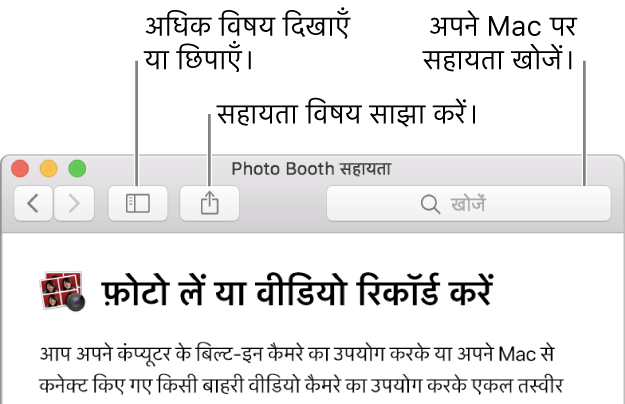
सहायता विषय खोजें: खोज फ़ील्ड में खोज शब्द दर्ज करें, फिर सुझाव चुनें या लौटें दबाएँ।
अधिक विषय दिखाएँ या छिपाएँ : तालिका कॉन्टेंट बटन पर क्लिक करें
 ।
।आपके ब्राउज़ किए गए पिछले या अगले विषय को दिखाएँ: पिछला
 और अगला
और अगला  बटन क्लिक करें।
बटन क्लिक करें।हालिया देखे गए विषयों की सूची देखें : पीछे या आगे बटन क्लिक किए रहें जबतक कि सूची प्रदर्शित न हो, फिर मनचाहा विषय चुनें।
टेक्स्ट बड़ा या छोटा करें : कमांड-प्लस (+) या कमांड-माइनस (-) दबाएँ।
विंडो का आकार बदलें : विंडो के दाएँ या नीचे किनारे को ड्रैग करें।
वर्तमान विषय में शब्द ढूँढें : Command-F दबाएँ, फिर उस शब्द को दर्ज करें जिसे आप ढूंढना चाहते हैं।
विषय प्रिंट करें या साझा करें : सहायता विंडो में साझा करें बटन
 पर क्लिक करें, और फिर विकल्प चुनें।
पर क्लिक करें, और फिर विकल्प चुनें।
यदि आप सहायता खोजते समय जो देख रहे हैं वह नहीं मिले, तो सहायता विंडो खोज फ़ील्ड में अलग-अलग शब्द या अधिक या कम शब्दों को दर्ज करने का प्रयास करें।